Die 10 besten Möglichkeiten zur Verbesserung der Laptop-Leistung
Veröffentlicht: 2022-02-27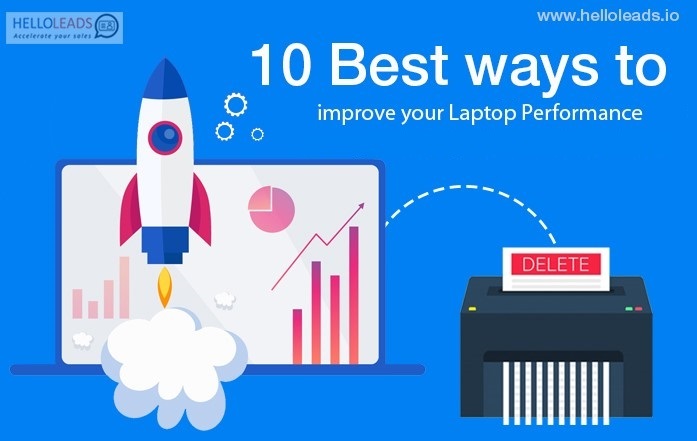
Erinnern Sie sich an den Tag, an dem Sie Ihren brandneuen Laptop zum ersten Mal bekamen? Neuere sind in der Regel schneller. Im Laufe der Zeit kann die Geschwindigkeit und Leistung Ihres Laptops nachlassen, z. B. kann das Starten und Öffnen und Schließen eines Programms länger dauern. Der Versuch, mit einem langsamen Laptop zu arbeiten, kann frustrierend sein.
Laptops verlangsamen sich aus verschiedenen Gründen, darunter Speichermangel, heruntergeladene Programme und das Vorhandensein von Computerviren oder Malware.
Weltweit verwenden mehr als 80 % der Menschen einen Laptop für verschiedene Zwecke. Unter ihnen haben ungefähr 50 % der Menschen einige Probleme mit dem Laptop, während sie an etwas Wichtigem arbeiten, und werden oft wütend wegen der langsamen Leistung ihres Laptops.
Glücklicherweise gibt es Möglichkeiten, dieses Problem zu beheben und die Leistung Ihres Laptops zu beschleunigen.
Hier sind einige der besten Möglichkeiten, um einen langsamen Laptop zu diagnostizieren und zu reparieren.
1. Erhöhen Sie den freien Speicherplatz auf der lokalen Festplatte C
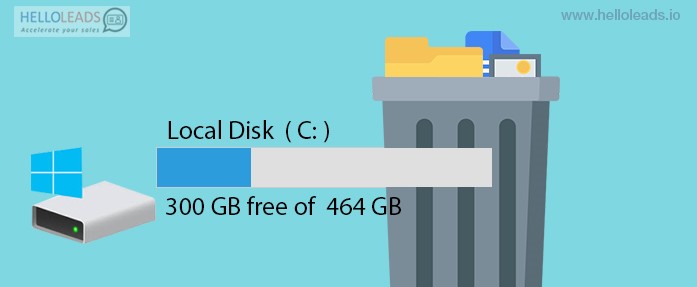
Freier Speicherplatz ist der Schlüssel zur Verbesserung der Geschwindigkeit Ihres PCs.
Meistens werden Computer langsamer, weil auf der Festplatte kein freier Speicherplatz verfügbar ist. Warum brauchen wir freien Speicherplatz auf Festplatten? Grundsätzlich benötigen Festplatten freien Speicherplatz für virtuellen Speicher.
Durch die Ausführung weiterer Aufgaben wird der Arbeitsspeicher überlaufen und die anstehenden Aufgaben werden automatisch durch freien Speicherplatz auf Festplatten (dh Speicherauslagerung) verwendet, und daher gibt es keinen freien Speicherplatz auf der Festplatte.
So erhöhen Sie den freien Speicherplatz auf dem lokalen Datenträger C
- Geben Sie im Suchfeld „Computerverwaltung“ ein. Ein Dialogfeld wird angezeigt. Wählen Sie im Abschnitt „Speicher“ die Datenträgerverwaltung aus
- Wenn Sie auf Datenträgerverwaltung klicken, wird ein Dialogfeld angezeigt. Wählen und halten Sie das Volume, das Sie erweitern möchten, und wählen Sie dann Volume erweitern
Ein wichtiger zu beachtender Faktor ist, dass die Option „Volume erweitern“ nur verfügbar ist, wenn hinter der Partition, die Sie erweitern möchten, nicht zugeordneter Speicherplatz vorhanden ist
2. Löschen Sie Temp-Dateien
Das zweimalige Löschen von temporären Dateien oder temporären Dateien macht Ihren Laptop schneller. Auf PCs werden temporäre Dateien erstellt und gespeichert, wenn Grafik-, Video- oder Medienbearbeitungssoftware usw. verwendet wird. Im Allgemeinen beanspruchen diese Dateien mehr Speicherplatz in Ihrem System.
Methode zum Löschen von temporären Dateien
Drücken Sie WIN-Taste + R -> Geben Sie „%temp%“ ein -> Klicken Sie auf OK -> Drücken Sie Strg + A -> Drücken Sie Umschalt + Entf -> Klicken Sie auf „Ja“
Befolgen Sie die gleichen Schritte, indem Sie alternative Wörter wie (temp, prefetch) in das Ausführungsfenster eingeben (WIN-Taste + R). Siehe Bild unten
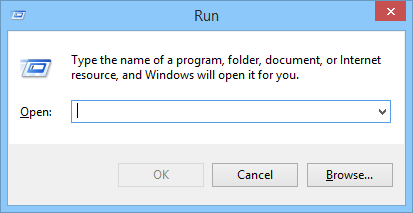
3. Deinstallieren Sie unnötige Software
Wenn Sie einen neuen PC verwenden, finden Sie standardmäßig viele vorinstallierte Apps, die wir zu keinem Zeitpunkt verwenden. Diese vorinstallierten Apps verbrauchen mehr Speicherplatz und verlangsamen auch die Systemleistung. Daher ist es besser, die unerwünschten Apps zu deinstallieren, die Sie nie verwenden.
Wie deinstalliere ich unnötige Software?
Drücken Sie die WIN-Taste + R -> Geben Sie „Steuerung“ auf der Registerkarte ein -> Klicken Sie auf OK -> Klicken Sie auf der Systemsteuerungsseite auf „Programm“ -> Klicken Sie auf „Programm und Funktionen“ -> Dort können Sie die auf Ihrem PC verfügbare Software sehen -> Wählen Sie die aus Software -> Rechtsklick -> Deinstallieren drücken
4. Führen Sie die Defragmentierung durch
Grundsätzlich speichert der Computer die Daten beim Speichern der Dateien zufällig im freien Speicherplatz der Festplatte. Aus diesem Grund hat der Prozessor Schwierigkeiten, Dateien abzurufen. Um dieses Problem zu lösen, entscheiden wir uns für den Defragmentierungsprozess. Dieser Prozess wählt alle Datenteile aus, die auf Ihrer Festplatte verteilt sind, und fügt sie für die einfache Extraktion von Daten durch den Prozessor wieder zusammen.
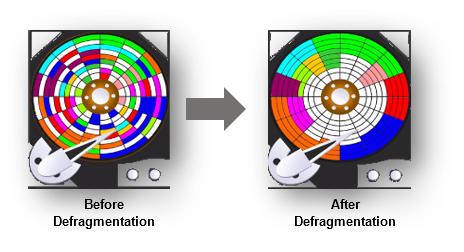
5. Überprüfen Sie den PC auf Malware

Scannen Sie Ihren PC, wenn Sie neue Software installieren oder USB-Sticks, Festplatten usw. injizieren, um Viren, Spyware, Adware und andere bösartige Programme zu vermeiden, die viele Systemressourcen (wie Speicher, Festplatte und Prozessor) beanspruchen.
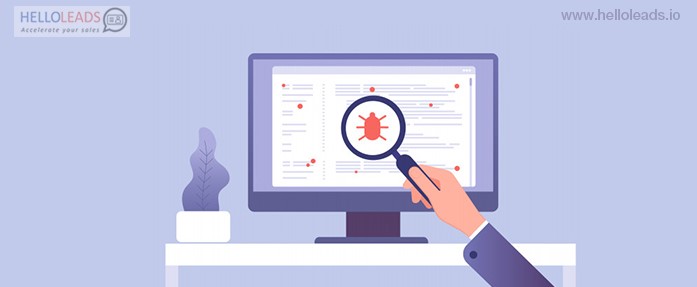
Wie überprüfe ich Malware in Windows 10?
Für Windows 10 – Drücken Sie die WIN-Taste -> geben Sie „Windows-Sicherheit“ ein -> klicken Sie auf „Viren- oder Bedrohungsschutz“ -> wählen Sie „Schnellscan“ oder „Vollständiger Scan“.
6. Starten Sie Ihren PC regelmäßig neu oder starten Sie ihn neu
Starten Sie Ihren PC einmal am Tag neu und sperren Sie den Computer, wenn Sie Ihren Schreibtisch verlassen. Diese Vorgehensweise kann die Leistung Ihres Computers verbessern, indem RAM geleert, Speicherlecks gestoppt und Fehler behoben werden. Wenn Ihr System langsamer wird, starten Sie zuerst Ihr System neu, bevor Sie weitere Schritte ausführen.
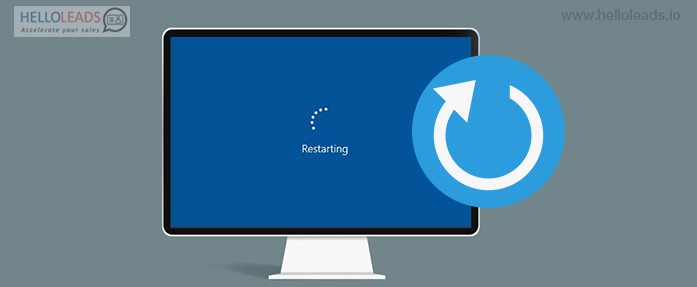
7. Setzen Sie Ihren PC zurück
Sie können die Leistung Ihres Laptops ändern und die Geschwindigkeit Ihres PCs beibehalten, indem Sie Ihren PC zurücksetzen. Unerwünschte temporäre Dateien und unsichtbare Dateien werden durch das Zurücksetzen des Laptops gelöscht.
Wie setze ich den Laptop zurück?
Drücken Sie die WIN-Taste + R -> geben Sie „Systemsteuerung“ ein und klicken Sie auf „OK“ -> Gehen Sie oben rechts zur Option „Kategorie“ und wählen Sie das kleine Symbol aus -> Wählen Sie die Option „Wiederherstellung“ -> klicken Sie auf „Wenn Sie Probleme mit haben Ihrem PC, gehen Sie zu den Einstellungen und versuchen Sie, ihn zurückzusetzen“ -> Wählen Sie die Option Zurücksetzen „Erste Schritte“ unter der Überschrift Diesen PC zurücksetzen -> wählen Sie die gewünschte Kategorie aus 2 Optionen und führen Sie das Zurücksetzen durch.
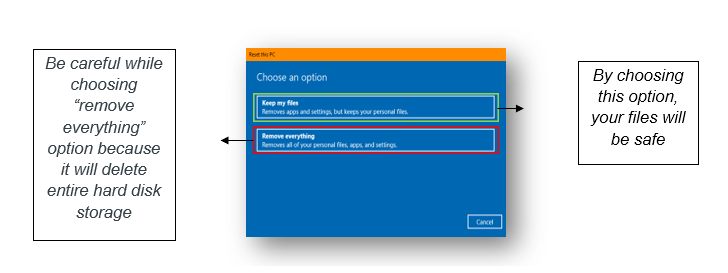
8. Deaktivieren Sie die Startprogramme
Viele Apps auf dem Computer können sich selbst so konfigurieren, dass sie im System-ON-Modus automatisch starten und weiterhin im Hintergrund ausgeführt werden. Wenn Sie diese Apps jedoch nicht täglich verwenden oder kein leistungsstarkes Gerät haben, können sie wertvolle Systemressourcen verschwenden, was das Erlebnis erheblich verlangsamen kann.
Wie deaktiviere ich Start-Apps?
Drücken Sie die WIN-Taste + R -> geben Sie „ipconfig“ ein -> klicken Sie auf „OK“. Wählen Sie im Systemkonfigurations-Popup die Startoption aus -> wählen Sie die unerwünschten Apps aus, die im Hintergrund ausgeführt werden. klicken Sie auf „OK“.
9. Deaktivieren Sie visuelle Effekte
Sie sollten den visuellen Effekt deaktivieren, um Ihre Systemleistung zu beschleunigen. Drücken Sie die WIN-Taste + R -> geben Sie „sysdm.cpl“ ein -> klicken Sie auf „OK“ -> wählen Sie im Systemeigenschaften-Popup die Option „Erweitert“ -> klicken Sie auf das Symbol „Einstellung“ -> klicken Sie auf die Option „Visuelle Effekte“ -> wählen Sie „Für beste Leistung anpassen“ -> „Übernehmen & OK“ klicken
10. Hardware selbst aufräumen
Lassen Sie Ihren Laptop einmal im Monat von einer gut ausgebildeten Person warten, oder Sie können dies selbst tun, indem Sie sich online Videos ansehen. Um Ihren Laptop zu warten, können Sie den Firmennamen und die Modellnummer Ihres Laptops googeln.
Kleine Anleitung zur Hardware-Fehlerbehebung selbst:
- Schalten Sie das Gerät aus (oder) trennen Sie es vom Stromnetz, bevor Sie mit der Hardware-Fehlerbehebung beginnen
- Entfernen Sie die untere Gehäuseeinheit Ihres Laptops, indem Sie sie abschrauben, und wenn Sie ein Desktop-Benutzer sind, entfernen Sie die äußere Abdeckung Ihres CPU-Gehäuses
- Sie können die Teile mit einem Blasebalg reinigen
- Reinigen Sie die Platine mit Isopropylalkohol und einem weißen Tuch oder einer Bürste
- Entfernen Sie den RAM vorsichtig und reinigen Sie den Randbereich des RAM
Als Folge der regelmäßigen Nutzung können Ihre Computer langsamer werden. Um Frustration zu vermeiden, ist es immer gut, einen regelmäßigen Service zu machen und sicherzustellen, dass alles richtig läuft. Die obige Liste mit Tipps kann Ihnen helfen, die Leistung Ihres Computers auf einfache Weise zu verbessern. Ich hoffe, dieser Beitrag hilft Ihnen dabei, Ihren PC zu beschleunigen.
